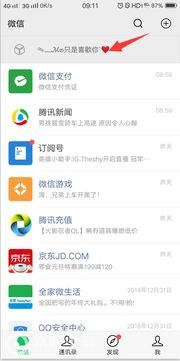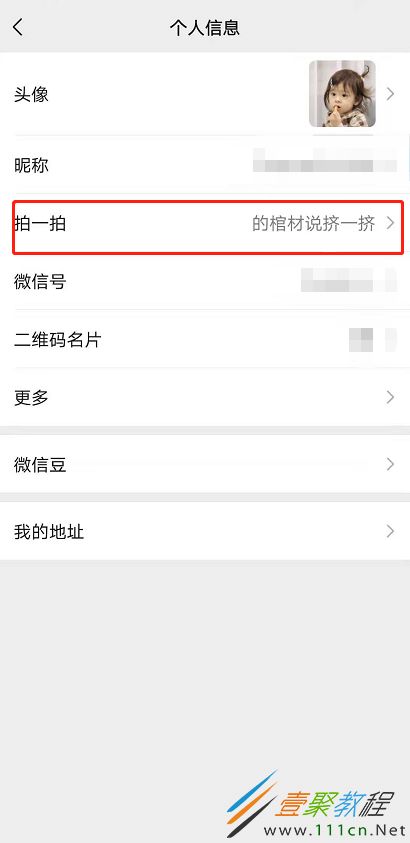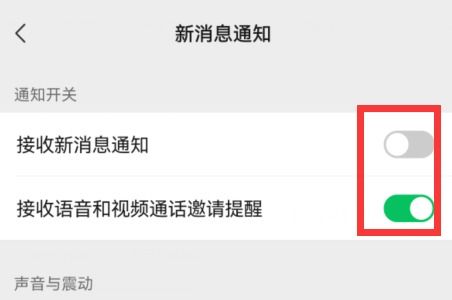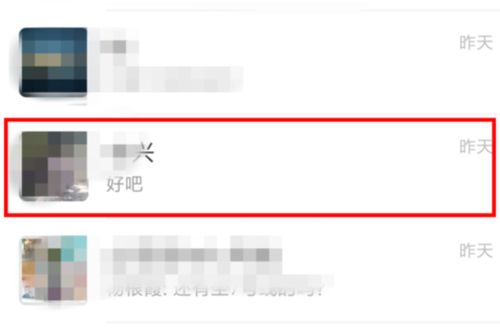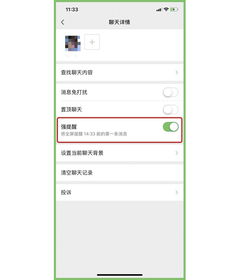轻松学会:如何设置微信强提醒功能
微信强提醒功能设置指南

微信作为现代社交和通讯的重要工具,不仅提供了丰富的聊天功能,还不断推出新特性以满足用户多样化的需求。其中,“强提醒”功能就是一项非常实用的设置,它能够在特定时间内,让某人的消息以全屏提醒的方式,第一时间引起你的注意。无论你是在忙碌的工作中,还是在嘈杂的环境中,都不会错过重要联系人发来的信息。那么,如何设置微信的强提醒功能呢?接下来,我将详细讲解具体步骤。
一、微信强提醒功能简介
首先,让我们简单了解一下微信强提醒功能。强提醒功能允许用户为某个联系人设置一定时长(3小时内有效)的特别提醒,期间该联系人发来的第一条消息会以全屏显示的方式,并伴随震动(如果手机开启了震动模式)来提醒你查看。这项功能特别适合用在紧急情况下,比如等待某个重要的通知、与重要客户的沟通等。
二、设置微信强提醒的步骤
1. 打开微信APP
在你的智能手机上找到微信图标,点击打开。确保你已经登录了自己的微信账号。
2. 进入聊天界面
在微信主界面,你会看到所有联系人或聊天群组的列表。选择你想要设置强提醒的联系人,点击进入与他的聊天界面。
3. 找到聊天信息设置
在聊天界面中,点击右上角的“…”图标(有的手机可能显示为其他符号,如“≡”或“更多”),打开聊天信息设置界面。
4. 打开强提醒功能
在聊天信息设置界面中,向下滑动,找到“强提醒”选项。点击它旁边的开关按钮,将其开启。此时,系统会弹出一个提示框,告诉你强提醒将持续3个小时,期间该联系人发来的第一条消息将以全屏形式通知你,并询问你是否确定开启。
5. 确认设置
仔细阅读系统提示后,如果你确认要开启强提醒功能,就点击“确定”按钮。这样,你就成功为这位联系人设置了强提醒。
三、使用微信强提醒的注意事项
1. 强提醒的持续时间
强提醒功能一旦开启,将持续3个小时有效。在这3个小时内,该联系人发来的第一条消息会触发强提醒。如果在这段时间内没有收到他的消息,或者已经收到并查看了第一条消息,强提醒功能就会自动关闭。
2. 消息的全屏显示
当强提醒功能生效时,该联系人发来的第一条消息会以全屏形式显示在你的屏幕上,无论你正在使用哪个应用,都会被打断。这样的设计确保了重要信息能够第一时间吸引你的注意。
3. 强提醒与勿扰模式的冲突
如果你的手机开启了勿扰模式,那么强提醒功能可能会受到影响。在勿扰模式下,部分通知会被静音或屏蔽。为了确保强提醒功能能够正常工作,建议你在需要使用强提醒的时候,暂时关闭勿扰模式。
4. 合理使用强提醒
虽然强提醒功能非常实用,但也要注意合理使用。不要为太多联系人设置强提醒,否则你的手机屏幕可能会频繁被打断,影响正常使用体验。建议只为真正重要或紧急的联系人设置强提醒。
四、微信强提醒功能的实际应用场景
1. 等待重要通知
比如你在等待一个面试通知、考试结果或者项目审批结果等,这些消息都非常重要且需要及时查看。此时,你可以为发送这些通知的联系人设置强提醒,确保自己不会错过任何一条消息。
2. 与重要客户的沟通
当你与客户进行重要业务沟通时,可能需要时刻关注客户的回复。通过为这位客户设置强提醒,你可以确保自己能够第一时间看到客户的消息,并及时回复。
3. 提醒家人或朋友
有时候,你可能会因为工作或其他原因而暂时无法关注手机。如果你希望家人或朋友在特定时间内发送的消息能够引起你的注意,可以为他们设置强提醒。比如,你的孩子放学后需要你去接他,他可以给你发送一条消息并提醒你查看。
五、如何关闭微信强提醒功能
如果你不再需要某个联系人的强提醒功能,可以随时关闭它。具体步骤如下:
1. 返回到与该联系人的聊天界面。
2. 点击右上角的“…”图标(或相应的“更多”按钮),打开聊天信息设置界面。
3. 找到“强提醒”选项,点击旁边的开关按钮,将其关闭。
关闭强提醒功能后,该联系人发来的消息将不再以全屏形式显示,而是恢复为正常的通知方式。
六、结语
微信强提醒功能是一项非常实用的特性,它能够在特定时间内,确保你能够第一时间看到重要联系人的消息。通过本文的介绍,相信你已经掌握了如何设置和使用微信强提醒功能的方法。在实际应用中,请根据自己的需求和情况合理使用这一功能,以确保最佳的通讯体验。同时,也要注意保护自己的隐私和信息安全,避免将强提醒功能用于不必要的场合。希望这篇指南能够帮助你更好地使用微信强提醒功能!
- 上一篇: 支付宝如何开启刷脸支付功能?
- 下一篇: 如何快速通过支付宝搜索员工工号
-
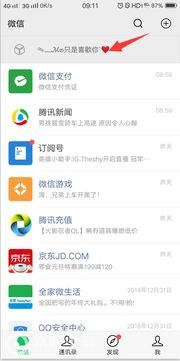 轻松学会:如何设置微信置顶语资讯攻略11-25
轻松学会:如何设置微信置顶语资讯攻略11-25 -
 掌握技巧!轻松学会微信一键群发信息资讯攻略10-26
掌握技巧!轻松学会微信一键群发信息资讯攻略10-26 -
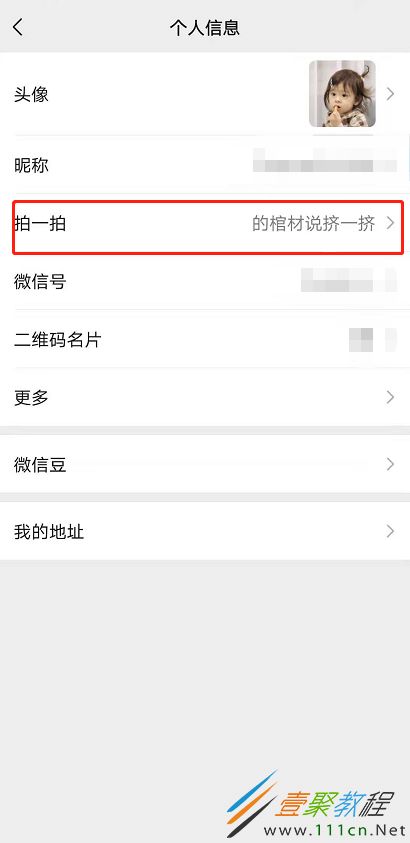 微信拍一拍功能,轻松设置的小技巧!资讯攻略11-09
微信拍一拍功能,轻松设置的小技巧!资讯攻略11-09 -
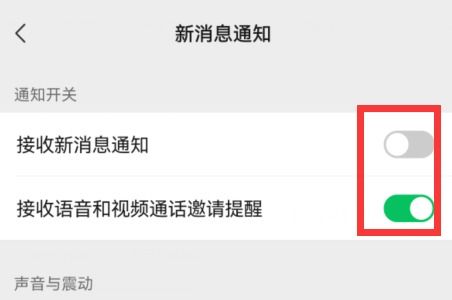 微信如何设置语音和视频通话的通知提醒?资讯攻略11-02
微信如何设置语音和视频通话的通知提醒?资讯攻略11-02 -
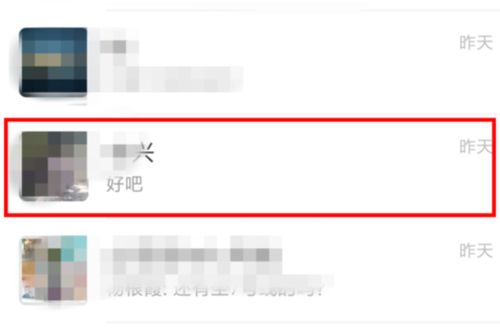 如何在微信中设置联系人消息的强提醒功能?资讯攻略10-24
如何在微信中设置联系人消息的强提醒功能?资讯攻略10-24 -
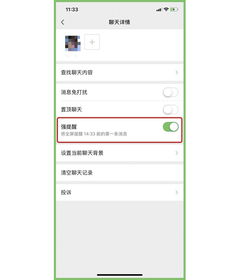 揭秘!微信APP中消息强提醒的神秘开关,让你不错过任何重要信息!资讯攻略10-27
揭秘!微信APP中消息强提醒的神秘开关,让你不错过任何重要信息!资讯攻略10-27